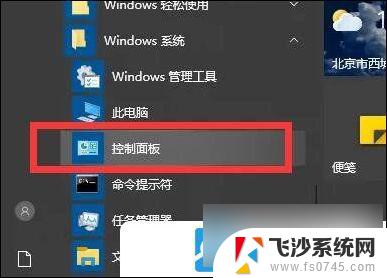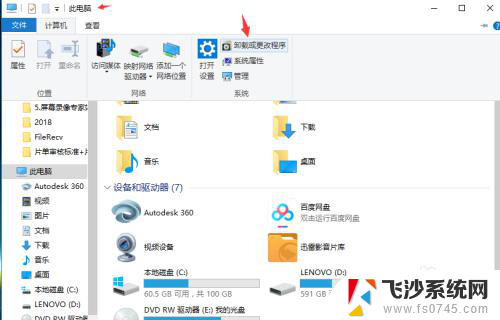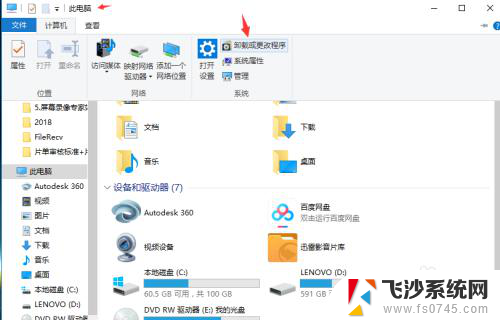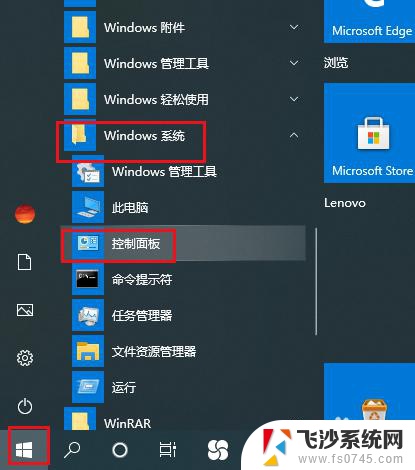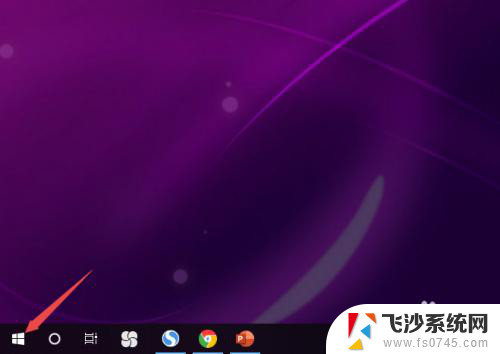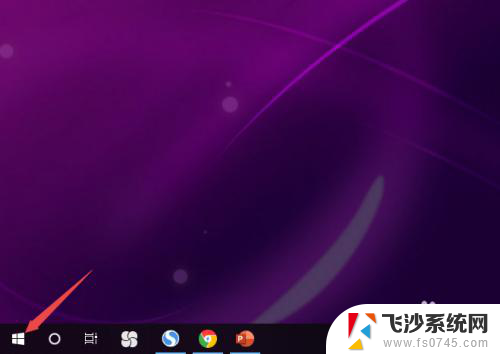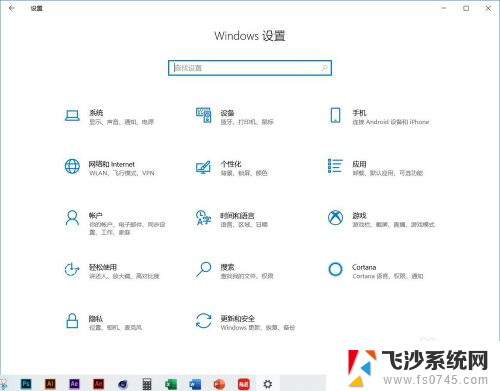win10耳机插上都有声音 Win10插耳机外放问题解决方法
更新时间:2024-09-21 08:53:13作者:xtang
Win10系统作为目前最受欢迎的操作系统之一,在使用过程中可能会遇到一些问题,其中耳机插上后却无法正常听到声音,或者插上耳机外放依然有声音的情况是比较常见的。对于这个问题,我们可以通过一些简单的方法来解决。接下来我们将介绍一些Win10插耳机外放问题的解决方法,帮助大家顺利解决这一困扰。
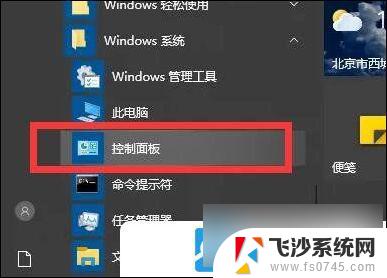
2、 控制面板窗口, 找到并点击【硬件和声音】;
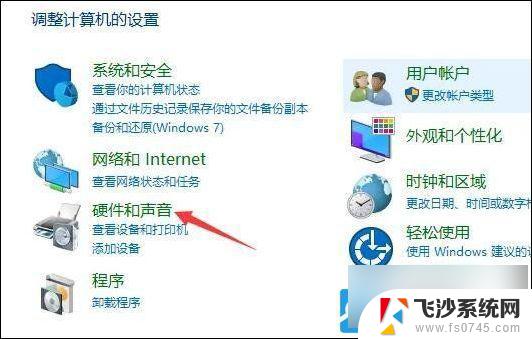
3、再点击【 Realtek高清晰音频管理器 】;
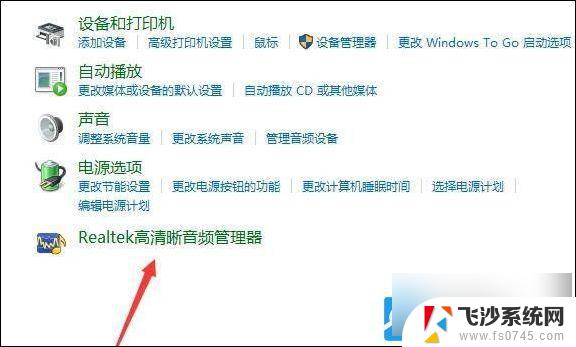
4、 Realtek高清晰音频管理器窗口, 点击右上角的【 文件夹 】图标;
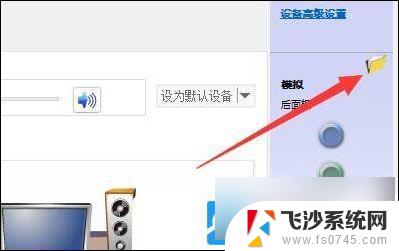
5、最后,勾选插孔设置下的【HD 音频前面板】和录制设备下的【将相同类型的输入插孔(即线路输入或麦克风)联结为一个输入设备】,并保存即可;
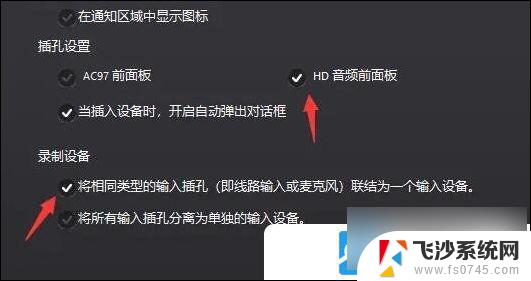
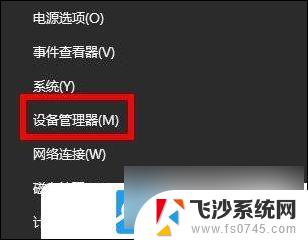

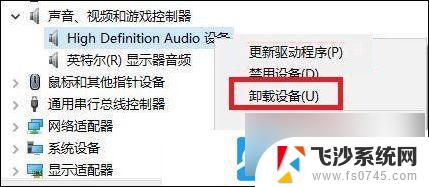
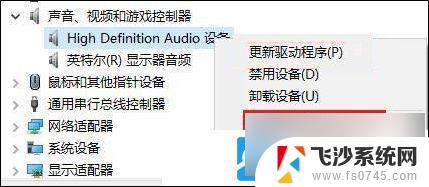
以上就是win10耳机插上都有声音的全部内容,有需要的用户就可以根据小编的步骤进行操作了,希望能够对大家有所帮助。